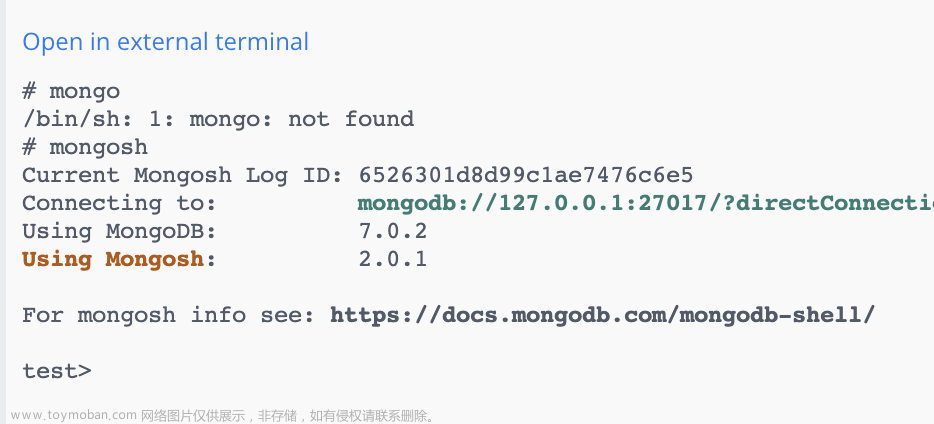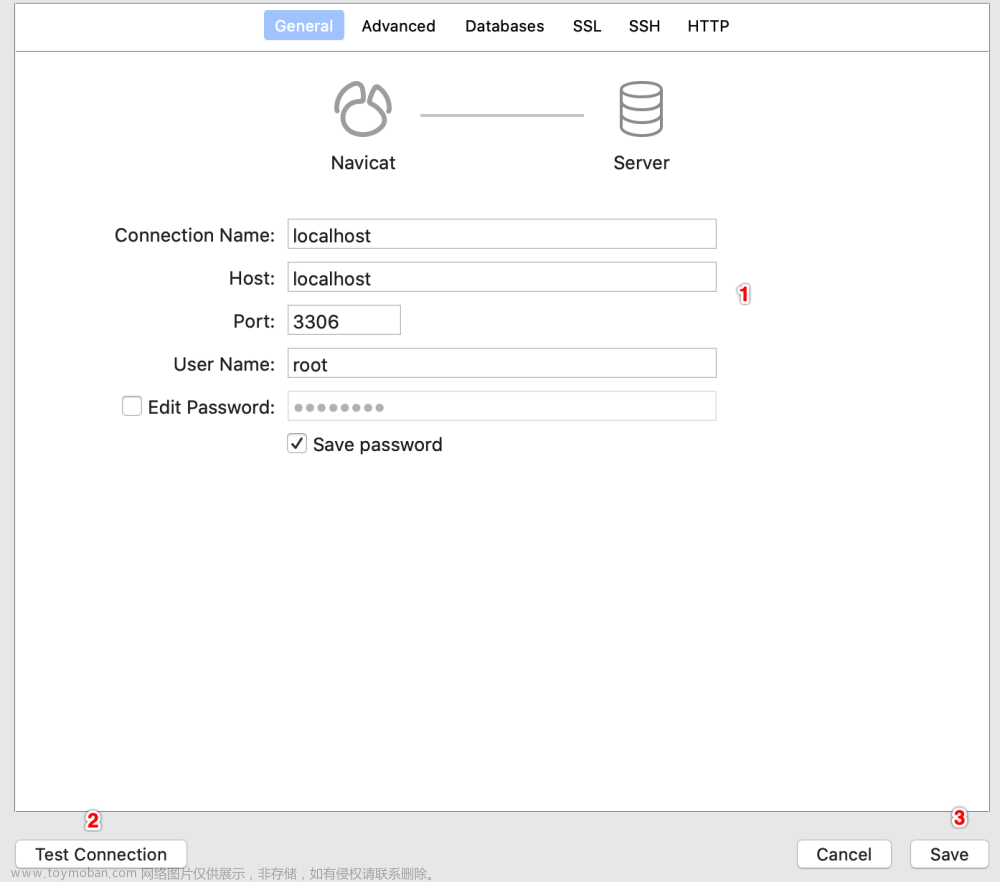Docker 中使用postgresql
有三种方式:Dockerfile 启动、docker-compose启动、通过命令行
我采用的是docker-compose.yml 的方式,大家可以自己玩一玩其他的两种方式,参考这个链接
Linux 下内核版本

docker , docker-compose 版本

根据自己的系统配置拉取相应的official images
postgresql docker images list
如果安装过程遇到以下报错,
可以更换以下版本的pg 镜像

安装步骤(docker 不熟悉的自觉点击docker docs)
-
docker pull postgres:15-bullseye

-
创建并进入 pg 目录
mkdir dockerdata/postgresql && cd dockerdata/postgresql
3. docker-compose.yml 内容如下
vim docker-compose.yml文章来源:https://www.toymoban.com/news/detail-727423.html
version: '2.3'
services:
pgdb:
image: postgres:15-bullseye
restart: always
environment:
POSTGRES_PASSWORD: ggyy
POSTGRES_USER: ggyy
ports:
- 5439:5439
volumes:
- ./postgres-db:/data/postgres
volumes:
postgres-db:
driver: local
- 启动数据库容器
docker-compose -f docker-compose.yml up -d
- 进入数据库
docker exec -it postgresql_pgdb_1 psql -Uggyy
看到这个页面恭喜你,成功了
明天学习docker服务日志管理,创建数据库,增删改查指令学习。文章来源地址https://www.toymoban.com/news/detail-727423.html
到了这里,关于【最全】从Docker中运行postgresql数据库的文章就介绍完了。如果您还想了解更多内容,请在右上角搜索TOY模板网以前的文章或继续浏览下面的相关文章,希望大家以后多多支持TOY模板网!